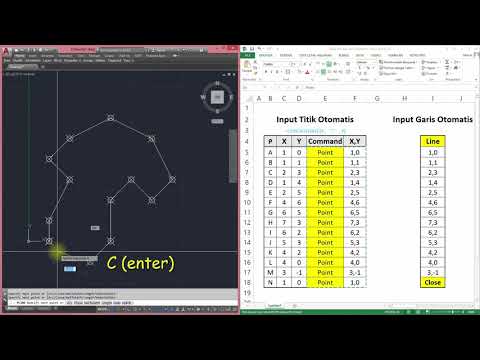Adakah anda pernah menggunakan fail PDF yang hanya mengandungi setengah lusin halaman yang benar-benar menarik? Adakah fail PDF anda terlalu besar untuk diemail atau dimasukkan ke pemacu ibu jari anda? Anda boleh menggunakan alat percuma di PC atau Mac anda untuk mengekstrak halaman berguna dari PDF yang ada dan membuat fail baru. WikiHow ini mengajar anda bagaimana menggunakan alat percuma termasuk Google Chrome, Mac's Preview, dan Smallpdf untuk membuat fail PDF baru dari halaman yang diekstrak.
Langkah-langkah
Kaedah 1 dari 4: Google Chrome

Langkah 1. Buka penyemak imbas Google Chrome
Sekiranya anda mempunyai Google Chrome di komputer, anda boleh menggunakannya untuk membuat PDF baru dengan mengekstrak halaman dari fail lain. Anda akan menemui Chrome di menu Mula (Windows) atau di folder Aplikasi (macOS).
Sekiranya anda tidak mempunyai Google Chrome, anda boleh memuat turunnya secara percuma dari

Langkah 2. Tekan Ctrl + O (PC) atau ⌘ Command + O (Mac).
Ini membuka tetingkap yang membolehkan anda memilih fail.

Langkah 3. Pilih PDF dan klik Buka
Fail yang dipilih akan dibuka di Chrome.
-
Sekiranya Chrome meminta anda memuat turun atau menyimpan fail dan bukannya memaparkan PDF, klik Batal dan kemudian:
- Klik menu tiga titik di penjuru kanan sebelah atas Chrome.
- Klik Tetapan.
- Klik Tetapan Tapak di bawah tajuk "Privasi dan keselamatan".
- Tatal ke bawah dan klik Tetapan kandungan tambahan.
- Klik Dokumen PDF.
- Geser suis ke posisi Mati (kelabu).
- Buka semula PDF.

Langkah 4. Klik menu ⋮
Ini adalah tiga titik di sudut kanan atas Chrome.

Langkah 5. Klik Cetak pada menu

Langkah 6. Klik menu lungsur di sebelah "Destinasi
Ia berada di sudut kanan atas tetingkap cetak.

Langkah 7. Pilih Simpan sebagai PDF

Langkah 8. Klik menu lungsur di sebelah "Halaman
"Ini menu yang menyatakan" Semua "secara lalai.

Langkah 9. Pilih Custom dan masukkan halaman yang anda ingin mengalihkan perhatiannya
Anda boleh memasukkan nombor halaman tunggal, julat halaman (dipisahkan dengan tanda hubung), atau beberapa nombor halaman yang dipisahkan dengan koma.
- Contohnya, jika anda ingin membuat PDF baru dari halaman 2 hingga 4, anda akan memasukkan 2-4.
- Untuk membuat PDF baru dari halaman 1, 4, 6, dan 9, anda boleh memasukkan 1, 4, 6, 9.

Langkah 10. Klik butang Simpan
Ia berada di bahagian bawah tingkap.

Langkah 11. Simpan PDF baru anda
Anda akan diminta (melalui kotak dialog pop-up) untuk menaip nama fail, pilih folder untuk menyimpannya, dan kemudian klik Jimat untuk menamatkan. PDF baru yang mengandungi halaman yang diekstrak kini terletak di folder yang dipilih.
Kaedah 2 dari 4: Pratonton untuk macOS

Langkah 1. Buka PDF anda dalam Pratonton
Pratonton adalah paparan PDF lalai untuk macOS, jadi hanya klik dua kali PDF untuk membukanya di aplikasi. Anda juga boleh mengklik kanan PDF, pilih Buka dengan, dan kemudian pilih Pratonton.

Langkah 2. Klik Paparan menu dan pilih Gambar kecil.
The Pandangan menu berada di bar menu di bahagian atas skrin.

Langkah 3. Pilih halaman mana yang akan diekstrak
Tahan Perintah kekunci semasa anda mengklik setiap halaman yang ingin anda ekstrak. Halaman yang akan diekstrak ke PDF baru akan diserlahkan.

Langkah 4. Klik Fail menu dan pilih Cetak.
Menu Fail berada di sudut kiri atas skrin. Dalam dialog cetak, masukkan julat halaman yang ingin anda cetak.

Langkah 5. Klik butang Tunjukkan Butiran
Ia berada di bahagian bawah tingkap.
Sekiranya anda tidak melihat butang ini, butiran tambahan yang anda perlukan sudah dipaparkan

Langkah 6. Pilih Halaman Terpilih di Sidebar
Terdapat di bahagian "Halaman". Ini memastikan bahawa halaman yang anda pilih akan ditambahkan ke fail baru.

Langkah 7. Pilih Simpan sebagai PDF dari menu lungsur kiri bawah
Secara lalai, itulah yang mengatakan "PDF".

Langkah 8. Masukkan nama fail dan klik Simpan
Navigasi ke lokasi di mana anda ingin menyimpan fail, beri nama, dan simpan. Itu sahaja!
Kaedah 3 dari 4: Alat Dalam Talian Smallpdf

Langkah 1. Pergi ke https://smallpdf.com/split-pdf dalam penyemak imbas web anda
Ini membuka alat "Split PDF" Smallpdf, yang dapat membuat PDF baru dari halaman yang dipilih.

Langkah 2. Pilih fail yang mengandungi PDF yang ingin anda ekstrak
Anda boleh menyeret fail PDF ke kotak "Pilih Fail" ungu besar, atau klik Pilih Fail, pilih PDF, dan kemudian klik Buka.

Langkah 3. Pilih Ekstrak halaman
Ini adalah yang pertama dari dua pilihan.

Langkah 4. Klik butang Ekstrak ungu
Ini memaparkan semua halaman dalam PDF anda sebagai lakaran kecil.

Langkah 5. Pilih fail yang ingin anda ekstrak
Klik setiap halaman yang ingin anda tambahkan ke PDF baru. Tanda semak akan muncul di sudut kiri atas setiap halaman yang dipilih.
Untuk memilih julat halaman, klik Pilih julat tab di bahagian atas senarai halaman, dan kemudian masukkan rangkaian nombor halaman (dipisahkan dengan tanda hubung, misalnya, "3-7"), atau beberapa nombor halaman yang dipisahkan dengan koma (mis., "1, 3, 4, 7 ").

Langkah 6. Klik butang Ekstrak ungu
Ia berada di penjuru kanan sebelah atas halaman. Ini menambahkan halaman yang dipilih ke PDF baru dan membuatnya tersedia untuk dimuat turun.

Langkah 7. Klik Muat turun
Ia adalah butang ungu di sebelah kanan nama fail asal. Ini menyimpan fail ke komputer anda.
Sekiranya diminta, pilih folder untuk menyimpan PDF baru, dan beri nama baru
Kaedah 4 dari 4: PDFsam

Langkah 1. Muat turun PDFsam Basic dari
Aplikasi sumber terbuka percuma ini tersedia untuk Windows dan macOS. Untuk memuat turun fail, klik Imej cakera Apple pautan (Mac) atau Pemasang MSI pautan (Windows) dan simpan ke komputer anda.

Langkah 2. Pasang PDFsam
Klik dua kali fail yang dimuat turun, dan kemudian ikuti arahan di skrin untuk memasang.

Langkah 3. Buka PDFsam dan pilih modul Ekstrak
Sekiranya PDFsam tidak dilancarkan secara automatik setelah memasang, anda akan menemuinya di menu Mula (Windows) atau folder Aplikasi (macOS). Setelah dibuka, klik yang besar Ekstrak jubin dalam senarai pilihan.

Langkah 4. Tambahkan dokumen PDF dari mana anda mahu mengekstrak halaman
Anda boleh menyeret fail tersebut ke segi empat tepat "Seret dan lepaskan fail PDF di sini", atau klik Tambah, pilih PDF, dan kemudian klik Buka.

Langkah 5. Masukkan nombor halaman yang ingin anda ekstrak
Halaman yang ingin anda ekstrak masuk ke tempat kosong "Extract pages". Anda boleh memasukkan nombor halaman tunggal, julat halaman (dipisahkan dengan tanda hubung), atau beberapa nombor halaman yang dipisahkan dengan koma.
- Contohnya, jika anda ingin membuat PDF baru dari halaman 6 hingga 10, anda memasukkan 6-10.
- Untuk membuat PDF baru dari halaman 1, 3, 6, dan 14, anda boleh memasukkan 1, 3, 6, 14.

Langkah 6. Pilih folder yang akan anda simpan PDF baru
Untuk melakukan ini, klik Semak imbas butang di sebelah kanan kosong "Tetapan output", pilih folder, dan kemudian klik Pilih Folder.

Langkah 7. Masukkan nama untuk PDF baru
Anda boleh memasukkannya ke tempat kosong "Tetapan nama fail" di bahagian bawah. Jangan risau untuk memasukkan ".pdf," kerana ia akan ditambahkan secara automatik.

Langkah 8. Klik butang Jalankan
Ia berada di sudut kiri bawah aplikasi. Semasa PDF baru dibuat, anda akan melihat "Selesai" di bahagian bawah aplikasi di atas bar kemajuan hijau.